Zoom là một ứng dụng cho phép tạo cuộc họp trực tuyến để người đi làm hay học sinh, sinh viên có thể làm việc và học tập tại nhà. Trong nhưng cuộc họp quan trọng hay lớp học đang diễn ra, chắc chắc bạn phải cần đổi tên trong Zoom để không bị nhầm lẫn với một ai đó. Sau đây, Nguyễn Công sẽ chỉ ra cho bạn cách đổi tên trong Zoom đơn giản!
Xem ngay: Cách tắt thông báo Facebook trên trang web Facebook
Đổi tên trên Web
Bước 1: Tham gia một cuộc họp Zoom trên máy khách web.
Bước 2: Trên các điều khiển Phóng to trong cuộc họp, bấm vào Người dự.
Bước 3: Di chuột qua tên của bạn, sau đó nhấp vào Khác.
Bước 4: Nhấp vào Đổi tên.
Bước 5: Trong hộp bật lên, hãy nhập tên hiển thị của bạn.
Bước 6: Nhấp vào Thay đổi.
Đổi tên trên app PC
Bước 1: Tham gia cuộc họp Zoom trên máy khách Zoom để bàn.
Bước 2: Trên các điều khiển Phóng to trong cuộc họp, bấm vào Người dự.
Bước 3: Di chuột qua tên của bạn, sau đó bấm vào dấu chấm lửng.
Bước 4: Nhấp vào Đổi tên.
Bước 5: Trong hộp bật lên, hãy nhập tên hiển thị của bạn.

Bước 6: Nhấp vào Thay đổi.
Đổi tên trên app điện thoại
Bước 1: Mở ứng dụng Zoom, sau khi tạo lớp học, họp online trên Zoom, chọn biểu tượng Người tham gia.
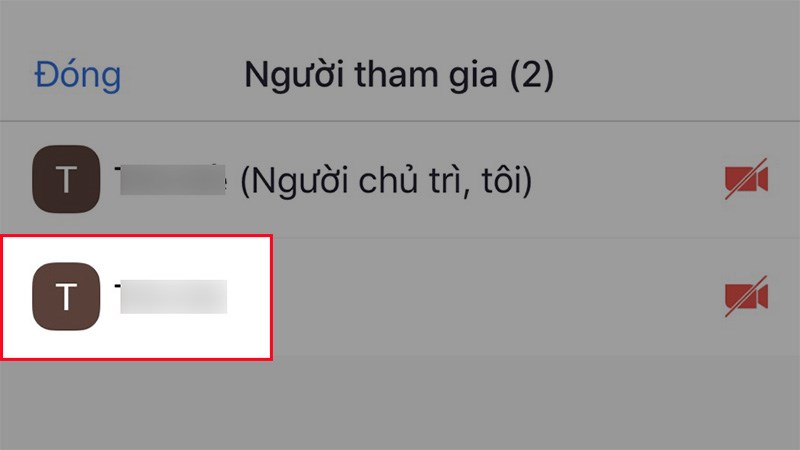
Bước 2: Nhấn vào tên của người mà bạn muốn đổi tên tại danh sách người tham gia.
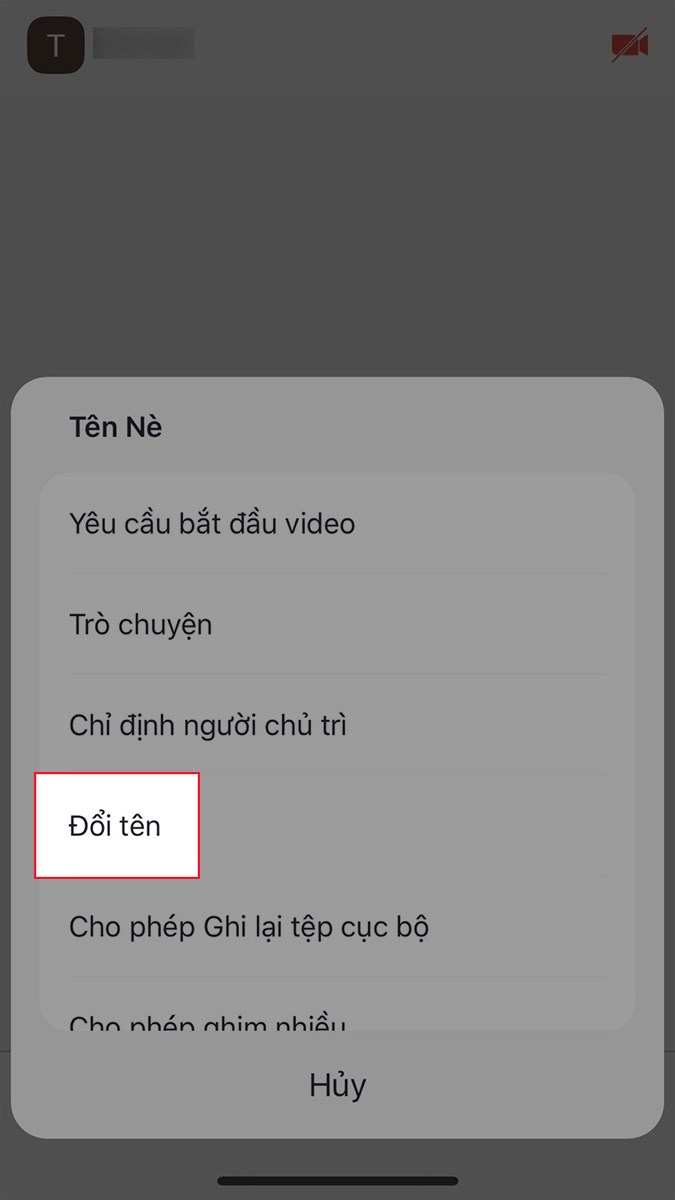
Bước 3: Chọn Đổi tên.
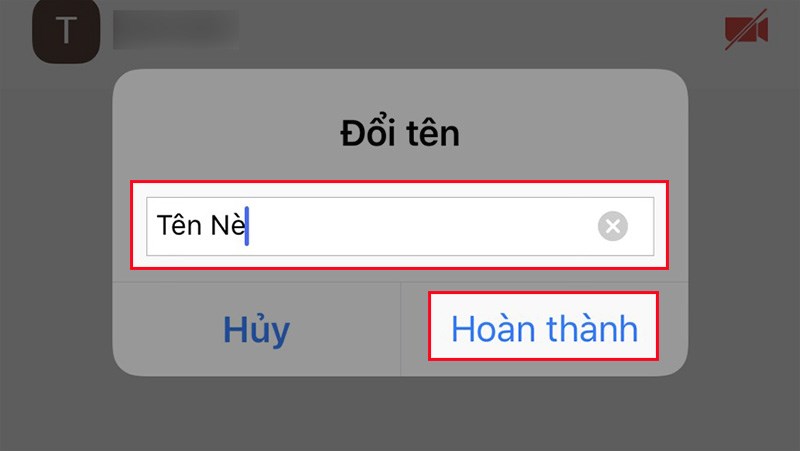
Bước 4: Nhập tên mà bạn muốn đổi tại khung > Chọn Hoàn thành.
Các lưu ý để đổi tên trong Zoom
Bạn chỉ có thể đổi tên mình một lần cho mỗi cuộc họp.
Nếu bạn là người chủ trì cuộc họp, bạn cũng có thể đổi tên những người tham gia khác.
Tên mà bạn nhập là tên hiển thị của bạn, là tên mà những người tham gia khác sẽ nhìn thấy. Tên đầy đủ của bạn vẫn được lưu trữ trong tài khoản Zoom của bạn.
Bạn có thể thay đổi tên hiển thị của mình bất kỳ lúc nào, kể cả bên ngoài cuộc họp Zoom. Để thực hiện việc này, hãy chuyển đến Hồ sơ trong cổng web Zoom hoặc ứng dụng khách trên máy tính để bàn. Bên dưới Tên, hãy nhập tên hiển thị mong muốn của bạn. Sau đó, nhấp vào Lưu.
Tham khảo thêm các bài viết liên quan:
Hướng dẫn gỡ mật khẩu máy tính, laptop đơn giản
Cách tắt thông báo Facebook trên trang web Facebook


